Windows 8で不要なアニメーションをすべて無効にする方法
あなたが華やかで魅力的でないならWindows 8のユーザーインターフェースアニメーションを介して配信されるため、これ以上対処する必要はありません。特に、低電力のCPUを搭載したコンピューターでは、これらのアニメーションを無効にすることでメリットが得られますが、ほとんどすべてのシステムでわずかなパフォーマンスの向上が見られます。
Windows 8アニメーションを無効にする
これらのアニメーションを無効にするには、まずコントロールパネルを開きます。これをする タイプ: コントロールパネル スタート画面からアプリのリンクをクリックします。または、パワーユーザーメニューを使用してアクセスします。

次に、アクセスのしやすさのコントロールパネルカテゴリを開きます。
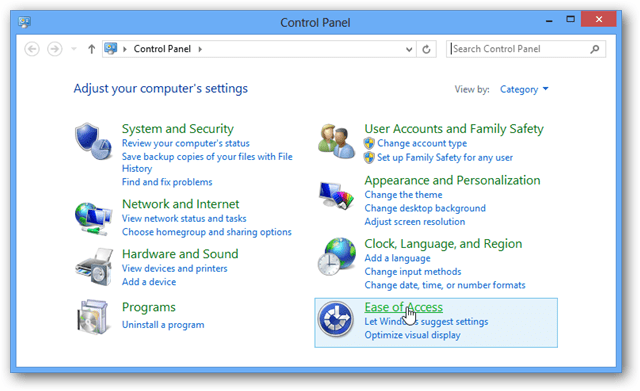
これで、ダブルは表示されなくなりました。[アクセスのしやすさ]をクリックする必要があります。 センター 次のエリアに到達します。
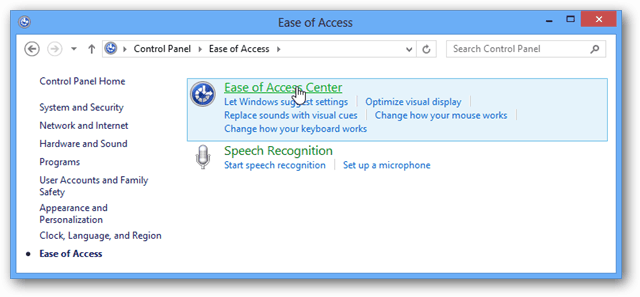
[すべての設定を確認]セクションで、[コンピューターを見やすくする]というタイトルのリンクをクリックします。
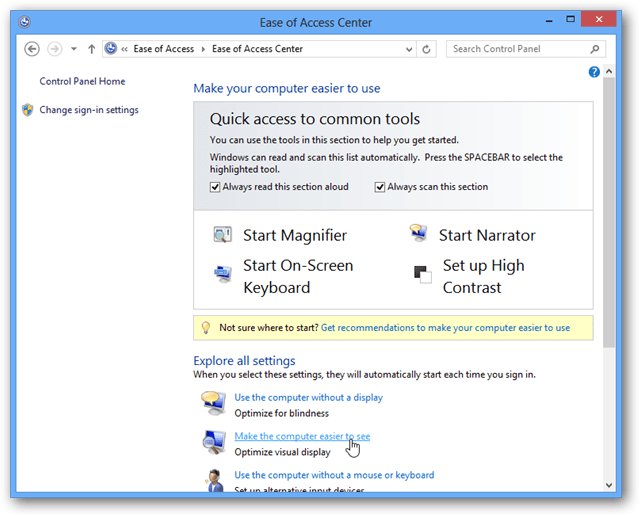
あとは、ウィンドウの一番下までスクロールして、「不要なアニメーションをすべて無効にする(可能な場合)」チェックボックスをオンにするだけです。
このウィンドウを終了するときに[OK]をクリックして、必ず変更を保存してください。
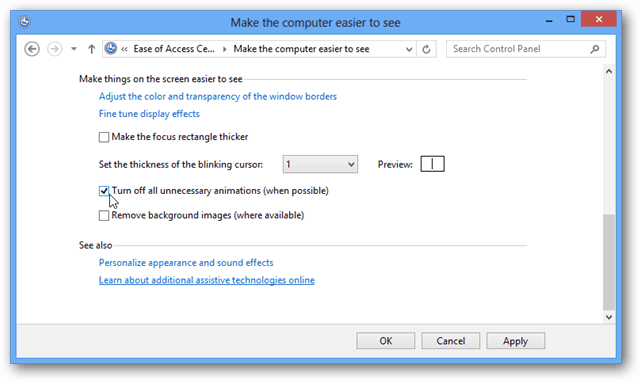
これで、役に立たない(しかし視覚的に魅力的な)アニメーションはなくなります。このガイドの最後のステップでチェックボックスをオフにすることで、簡単に有効にできます。
ご意見をお聞かせください。 Windows 8インターフェイスアニメーションをオフにすると、パフォーマンスや視認性が向上しますか?下にコメントをドロップしてください。






![特定のウェブサイトで拡張機能を自動的に有効/無効にする[Chrome]](/images/howto/automatically-enabledisable-extensions-on-specific-websites-chrome.jpg)



コメントを残す